[SOLVED] Apple TV Stuck na černé obrazovce, jak opravit?
"Můj Apple TV je přilepená na černé obrazovce, co dělat teď? Prosím, pomozte mi ven!"
"Když zapnu Apple TV 4. generace, neexistuje žádný obraz, je tam jen černá obrazovka, jak se z toho dostanu?"
Apple TV je jedním z nejdražších a nejkrásnějšíchtelevizních přijímačů naší generace. Je to inteligentní televize a není třeba hovořit o tom, jak efektivní a pohodlný je tento přístroj, jak je výrobcem Apple; jedna z předních světových značek. Ale bohužel, někteří uživatelé Apple TV se setkali s určitými problémy, jako je Apple TV uvízl na černé obrazovce. Obzvláště 4. generace Apple TV je obětí této nechtěné závady. Ale nedělejte si starosti, jsme tady s některými řešeními, která jsou uvedena níže.
Metoda 1: Restartujte Apple TV Fix Apple TV černá obrazovka
Někdy, prostě restartování TV přineslo výsledky. Tak to vyzkoušejte!
- Nejprve přejděte do Nastavení vašeho Apple TV.
- Pak v nastavení vyberte "General".
- Tam bude k dispozici několik možností, ale vyberte "Restart" a jen v několika sekundách se televizor restartuje.


To může problém vyřešit, pokud ne, existuje další metoda níže.
Další způsob restartu je následující:
- Zapněte televizor a vezměte dálkový ovladač.
- Vyhledejte nabídku a tlačítko dolů.
- Nyní držte tato dvě jednotlivá tlačítka současně po dobu 5 až 10 sekund.
- Když na televizoru uvidíte indikátor, který by měl nepřetržitě blikat, uvolněte tato tlačítka.
- Konečně je čas odpojit napájecí kabel televizoru, po určité době jej znovu připojit a znovu zapojit. To může vyřešit váš problém. Pokud ne, zkuste následující kroky.
Metoda 2: Obnovení továrního nastavení
Pokud se Apple TV zapne, ale nezobrazí se žádný obraz, je lepší obnovit tovární nastavení.
Existuje několik způsobů, jak toho dosáhnout, první a jednoduchý je…
- Nejprve přejděte na nastavení Apple TV.
- Pak v nastavení vyberte "General".
- Nyní mezi různými možnostmi vyberte možnost Obnovit.
- Pokud klepnete na tlačítko Obnovit, televizor stáhne aktualizovaný software a nainstaluje jej.
- Během procesu neodpojujte napájecí kabel.


Další způsob obnovení a obnovení je následující:
- Zpočátku odpojte napájecí kabel a kabely HDMI z televizoru.
- Nyní zkontrolujte, zda máte v počítači nejnovější verzi iTunes, pokud ne, stáhněte si ji a nainstalujte.
- Spusťte aplikaci iTunes v počítači.
- Je čas připojit televizor k počítači.
- Nyní, na iTunes vyberte, Apple TV.
- Nyní klikněte na Obnovit Apple TV.
- Konečně, k dokončení budete potřebovat internet a čas na dokončení bude záviset na rychlosti vašeho internetu.
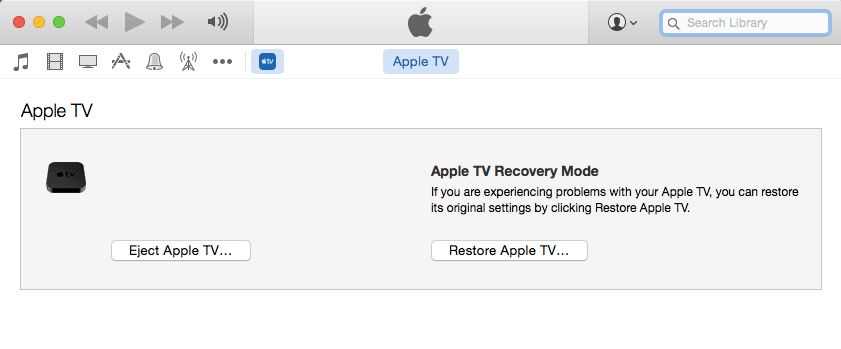
Poté budete mít tovární reset Apple TV. Většinu času, to řeší Apple TV 4 černá obrazovka nebo uvízl problém.
Metoda 3: Použití ReiBoot opravit problém uvíznutý Apple TV
Pokud tyto metody nepřinesou žádné pozitivní výsledkyvýsledek, pak je třeba se dostat do držení software, který může snadno vyřešit tento přilepený problém. Doporučujeme vyzkoušet ReiBoot. Tento výkonný nástroj je speciálně navržen tak, aby obnovil jakékoli zařízení iOS, pokud je zaseknutý, zmrazený nebo nereaguje, včetně Apple TV, iPhones, iPadů, iPodů a v neposlední řadě Apple Watch. Pokud je váš Apple TV má po použití Airplay černou obrazovku ReiBoot vám může pomoci. Zde jsou uvedeny kroky, jak to provést:
- Nejdříve spusťte program na vašem PC a poté připojte Apple TV k PC přes USB.
- Program nyní detekuje vaše zařízení. Po detekci jednoduše klepněte na "Fix All iOS Stuck" a poté na "Fix Now".
- Nyní přejděte a stáhněte si nejnovější firmware Apple TV, abyste systém opravili.
- Po skončení stahování klepněte na tlačítko "Spustit opravu".
- Po opravě se váš Apple TV restartuje a bez problémů přejde na domovskou obrazovku.


Zde je video tutorial:
Doufáme, že to vyřeší vaše Černá obrazovka Apple TV problém.
Celkově vzato se jedná o způsoby, kterými můžete dostat svůj uvíznutý Apple TV zpět do pracovního stavu. ReiBoot může dělat věci mnohem snadněji, pokud je porovnán s ostatními metodami a je také účinný.
Pokud se vám líbí tento článek, dělejte a komentujte níže!


![[Vyřešeno] iPhone Stuck on](/images/iphone-fix/solved-iphone-stuck-on-hello-screen-what-to-do.jpg)
![[Problém vyřešen] iPhone 6 / 6s uvízl na červené obrazovce baterie](/images/iphone-fix/issue-solved-iphone-66s-stuck-on-red-battery-screen.jpg)
![[Vyřešeno] iPhone uvízl na černé / negativní obrazovce](/images/iphone-fix/solved-iphone-stuck-on-blacknegative-screen.jpg)

![[Vyřešeno] iOS 11.3.1 Jailbreak Stuck na černé obrazovce](/images/ios-11/solved-ios-1131-jailbreak-stuck-on-black-screen.jpg)
![[Solved] Jak opravit iPhone Stuck v režimu zotavení po iOS 11 Upgrade](/images/ios-11/solved-how-to-fix-iphone-stuck-in-recovery-mode-after-ios-11-upgrade.jpg)
![[Vyřešeno] iPhone Stuck na Apple Logo Po inovaci iOS 10](/images/ios-10/solved-iphone-stuck-on-apple-logo-after-ios-10-upgrade.jpg)
![[Solved] Černá obrazovka smrti Fix na Windows 10 / 8.1 / 8/7 / Vista / XP](/images/fix-windows/solved-black-screen-of-death-fix-on-windows-108187vistaxp.jpg)